网友安好提问:excel折线图做一条线教程图解
在excel中,我们可以通过将数据改为图表的方式进行分析,但有时候创建的折线图线条太多,不方便查看,那么excel折线图怎么做一条线呢。
excel折线图怎么做一条线:
1、首先我们选中需要做折线图的数据。
2、要做一条线那么最重要的就是“只选择1列/行数据”
(选了2列/行就会有2条线,3列/行就是3条,以此类推)
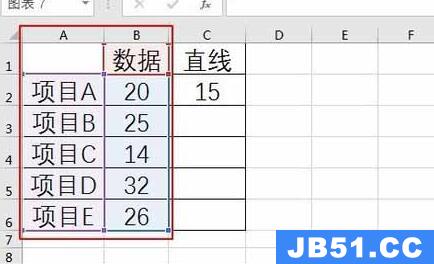
3、选择完成后下面就简单了,进入顶部“插入”。
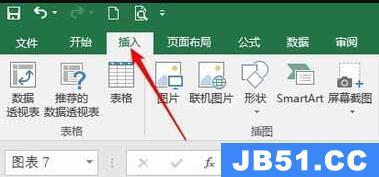
4、然后点击“折线图”图标,选择想要生成的折线图类型。
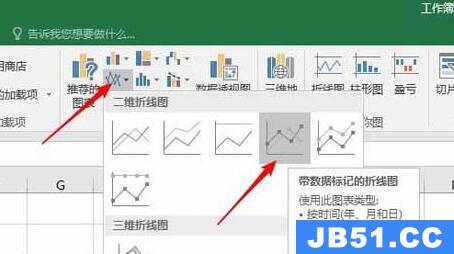
5、选择完成就能自动做一条线的折线图了。
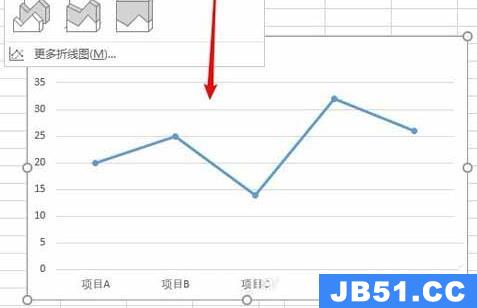
延伸阅读:wps怎么做折线图
以上是国旅软件为你收集整理的excel折线图做一条线教程全部内容。
如果觉得国旅软件网站内容还不错,欢迎将国旅软件推荐给好友。
关于《excel折线图做一条线教程》相关问题的解答荒妙小编就为大家介绍到这里了。如需了解其他软件使用问题,请持续关注国旅手游网软件教程栏目。
![必剪怎么剪辑教程[必剪如何剪辑]](http://img.citshb.com/uploads/article/20230512/645d85ba5a414.jpg)
![moo日记怎么设置密码锁[moo日记怎么加密]](http://img.citshb.com/uploads/article/20230512/645d59cc98f26.jpg)
![会声会影怎样转场[会声会影怎样设置转场效果]](http://img.citshb.com/uploads/article/20230512/645d434da2792.jpg)
![苹果14怎么插卡[ios14 sim卡]](http://img.citshb.com/uploads/article/20230511/645cd924156c3.jpg)
![淘宝秒杀技巧 手机和电脑哪个快[淘宝秒杀技巧 结算还是提交订单]](http://img.citshb.com/uploads/article/20230511/645c86df12a50.jpg)



